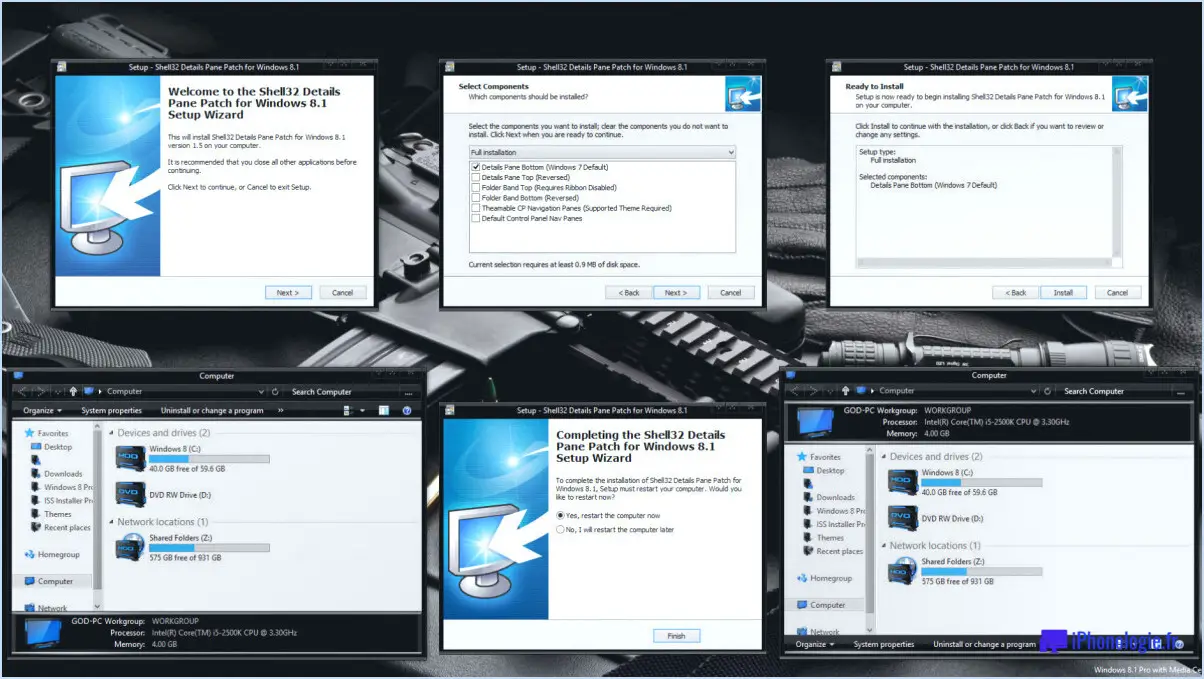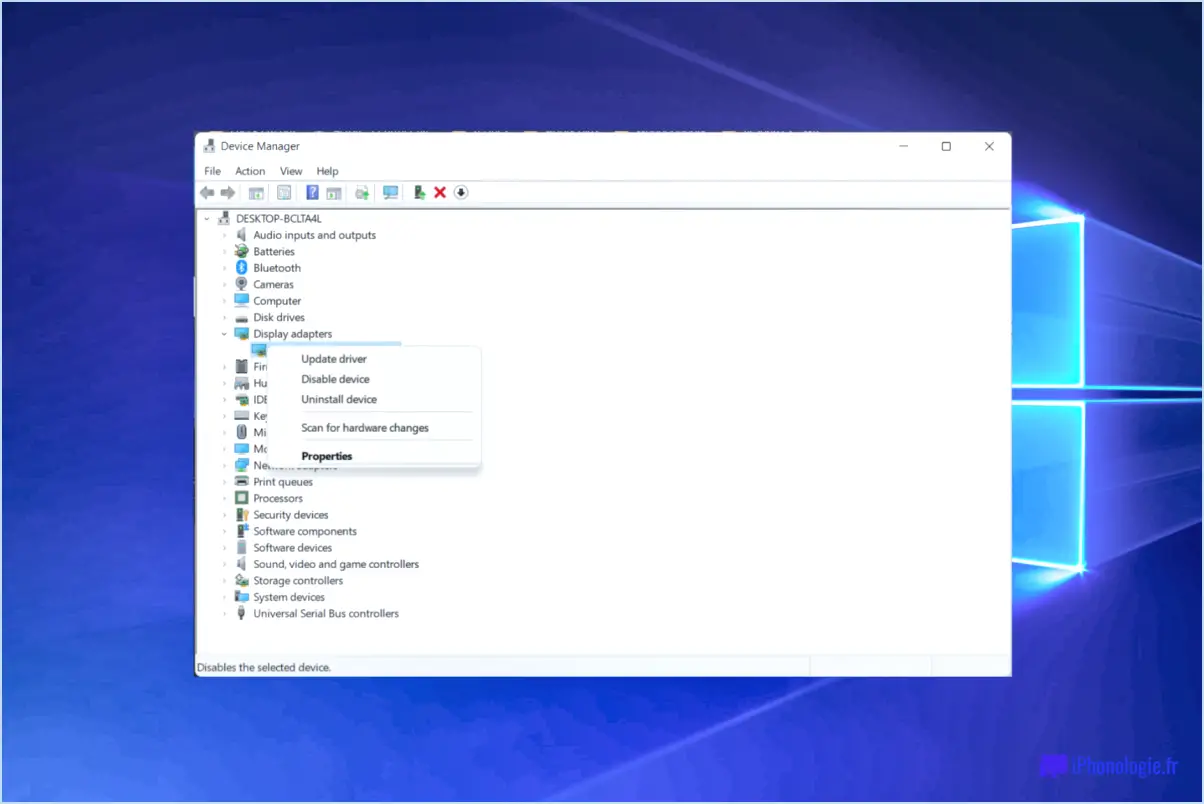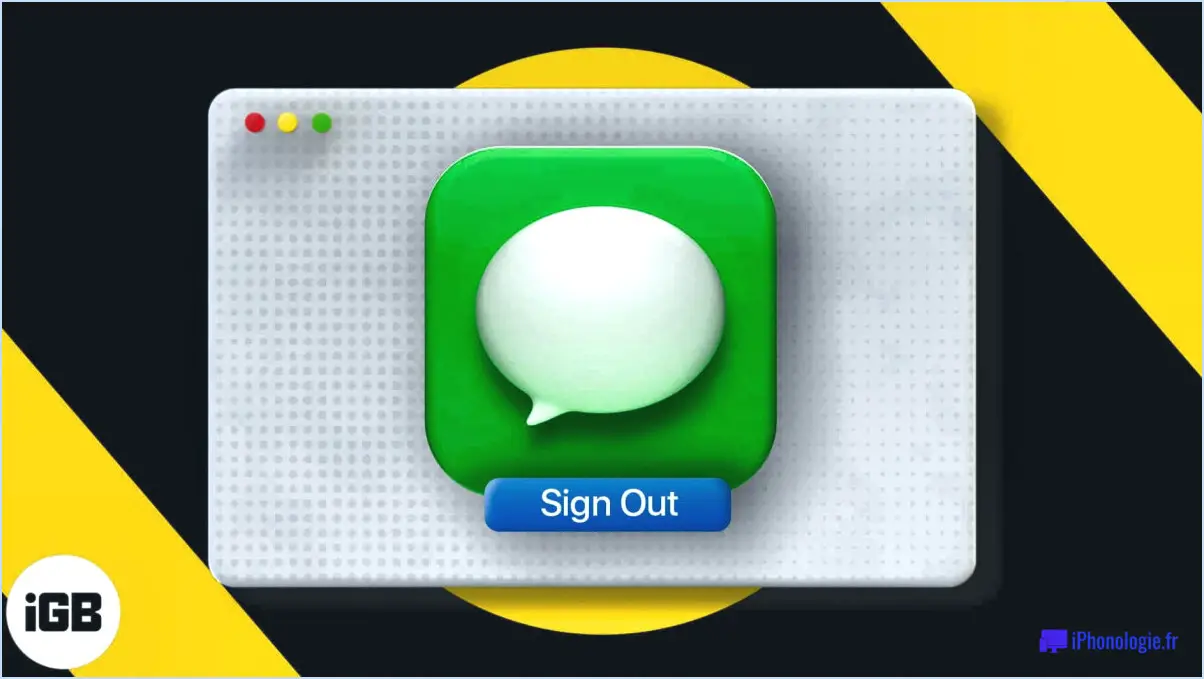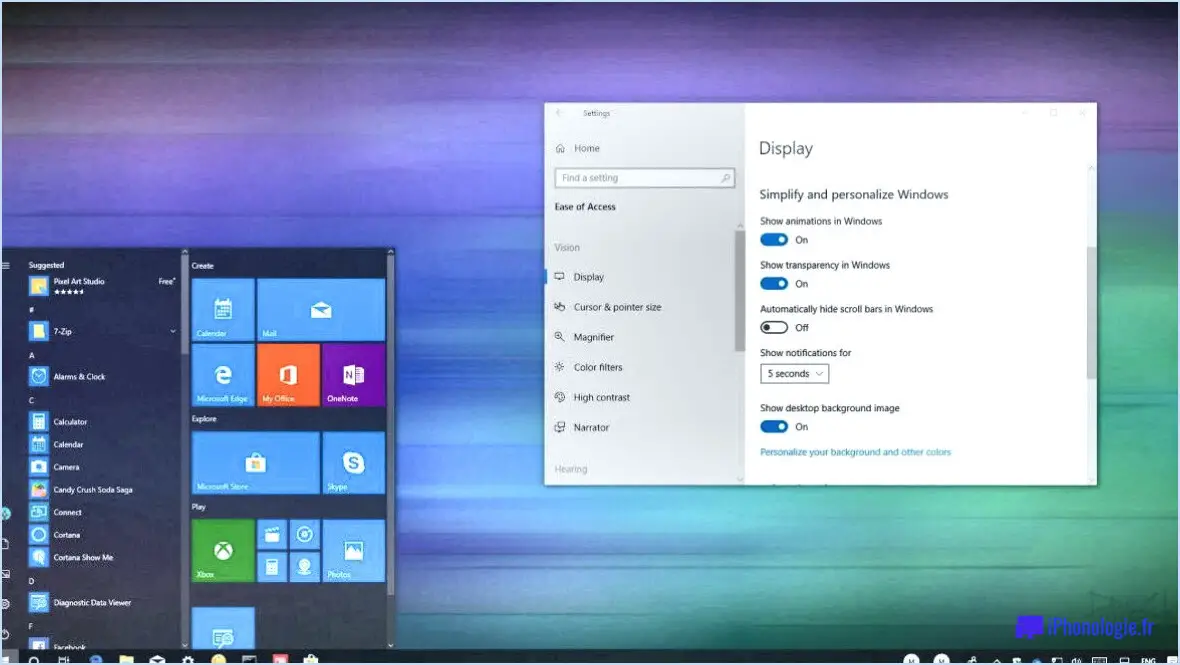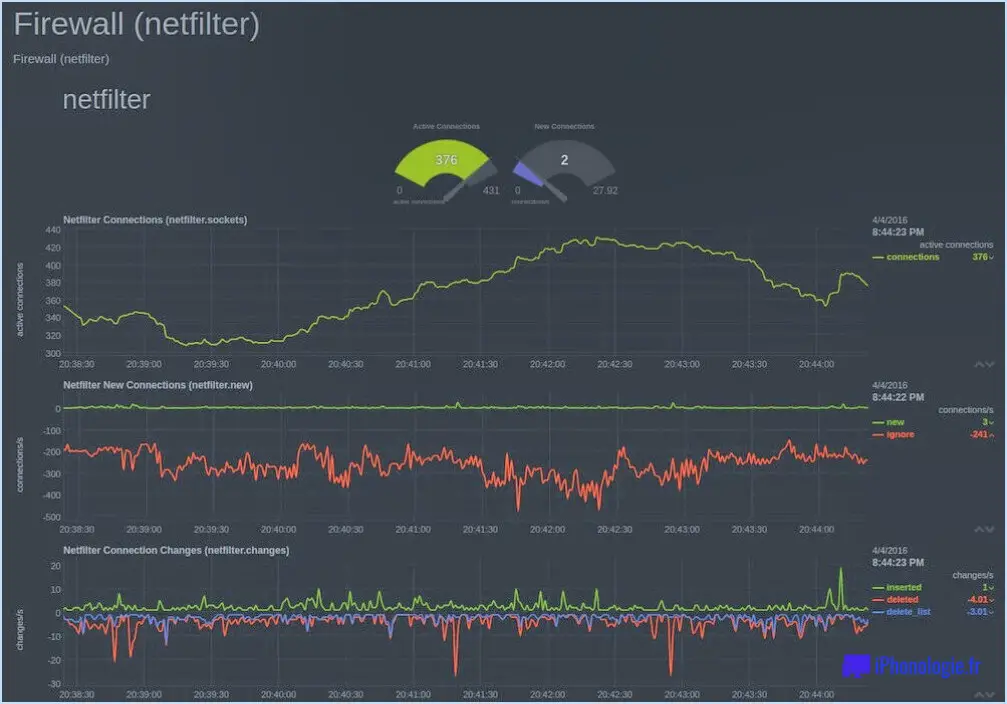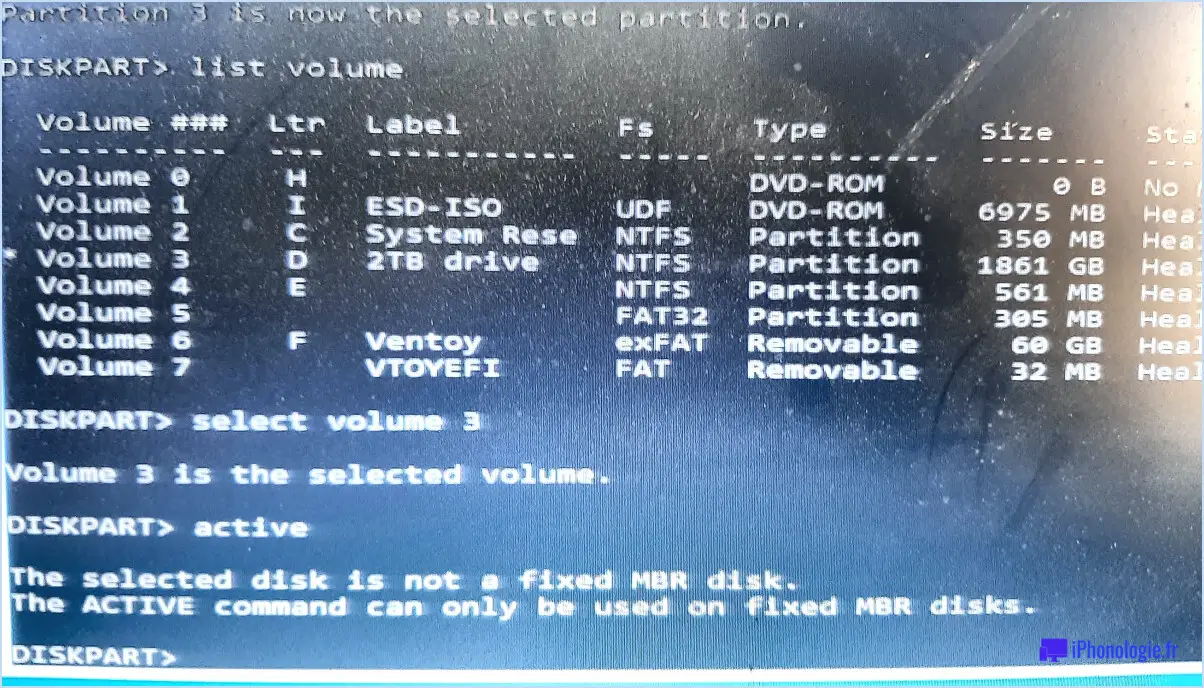Comment démarrer Windows en mode sans échec?
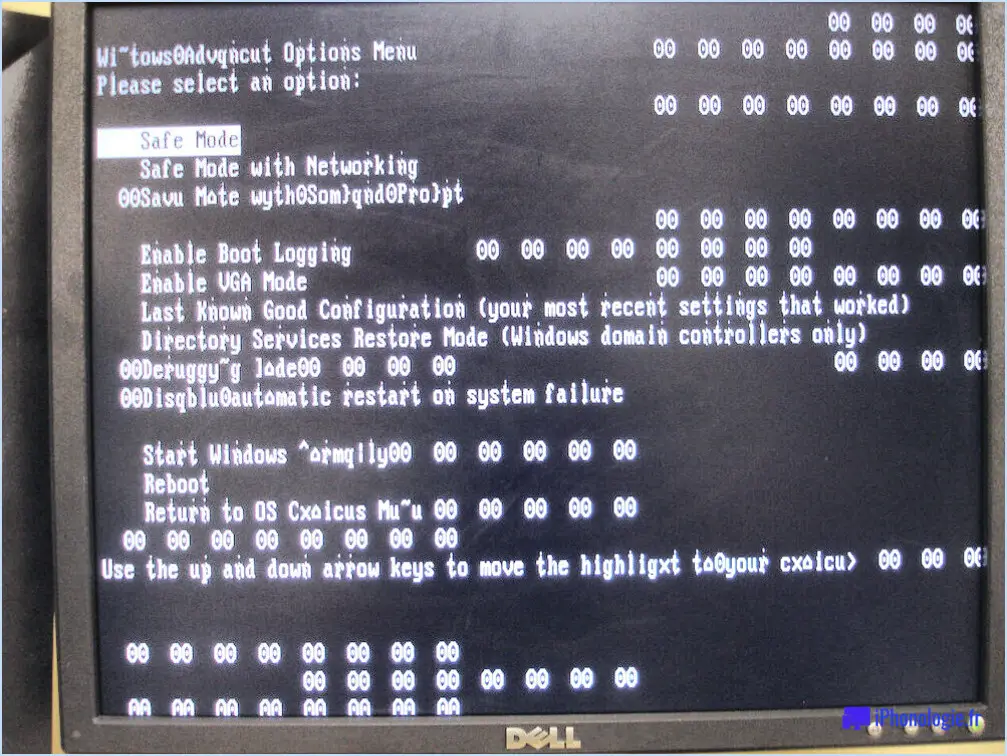
Démarrer Windows en mode sans échec est une procédure simple. Voici un guide étape par étape :
- Redémarrez votre ordinateur. Vous pouvez le faire en cliquant sur l'icône Windows dans le coin inférieur gauche de votre écran, en sélectionnant l'icône d'alimentation et en choisissant "Redémarrer".
- Lorsque votre ordinateur redémarre, appuyez sur la touche F8 et maintenez-la enfoncée sur votre clavier. Cela ouvrira la fenêtre Options de démarrage avancées s'ouvre.
- Dans le menu Advanced Boot Options, utilisez les touches fléchées pour sélectionner "Mode sans échec ou "Mode sans échec avec mise en réseau" si vous avez besoin d'un accès à Internet, puis appuyez sur Entrée.
- Vous accédez alors à l'écran écran de connexion Windows. Vous devez alors vous connecter en tant qu'administrateur. Selon les données vérifiées, tous les autres comptes d'utilisateurs doivent être désactivés et seuls les administrateurs peuvent y accéder.
- Après avoir ouvert une session, vous remarquerez que votre écran est différent. En effet, le mode sans échec ne charge que les fichiers et les pilotes les plus essentiels. Vous pouvez maintenant effectuer des dépannages ou des modifications du système nécessaires.
- Pour quitter le mode sans échec, il suffit de redémarrer l'ordinateur et de le laisser démarrer normalement.
N'oubliez pas que le mode sans échec est un outil puissant pour diagnostiquer et résoudre les problèmes susceptibles d'entraîner un dysfonctionnement de votre ordinateur. Toutefois, il doit être utilisé avec prudence, car certaines modifications peuvent avoir des effets importants sur votre système.
Peut-on démarrer Windows en mode sans échec à partir du BIOS?
Démarrage de Windows en mode sans échec à partir du BIOS n'est pas directement possible, car le BIOS et le mode sans échec sont des composants distincts d'un système informatique. Cependant, vous pouvez configurer votre ordinateur pour qu'il démarre en mode sans échec à partir du système d'exploitation Windows lui-même. Voici un bref guide :
- Redémarrez votre ordinateur et attendez que l'écran de connexion s'affiche.
- Maintenez la touche Touche Shift et sélectionnez Puissance > Redémarrer.
- Après le redémarrage de votre PC, sélectionnez Dépannage > Options avancées > Paramètres de démarrage > Redémarrer.
- Une fois que votre PC redémarre à nouveau, une liste d'options s'affiche. Sélectionnez 4 ou F4 pour démarrer votre PC en mode sans échec.
Ce processus vous permet de contourner les problèmes potentiels qui empêchent Windows de démarrer normalement.
Win 10 dispose-t-il d'un mode sans échec?
Oui, Windows 10 dispose d'un mode sans échec. Cette fonctionnalité peut s'avérer particulièrement utile en cas de problèmes de démarrage du système d'exploitation. La désactivation de certaines fonctionnalités ou clés de registre peut aider à un démarrage réussi. En outre, certains utilisateurs ont découvert que le lancement d'un démarrage à froid permet de contourner les problèmes liés à la sécurité ou à la stabilité du démarrage, en démarrant effectivement le système en mode sans échec.
Pourquoi la touche F8 ne fonctionne-t-elle pas en mode sans échec?
Le F8 Mode sans échec peut ne pas fonctionner en raison d'un récent récente du logiciel de Microsoft pour son système d'exploitation Windows 10. Cette mise à jour visait à résoudre les problèmes liés à la Filegreat F8Safe Mode exploit, mais il semble qu'elle ait involontairement causé des problèmes à certains utilisateurs. Un nombre important d'utilisateurs ont signalé que l'exploit ne fonctionnait pas du tout. Microsoft a pris connaissance de ces rapports et travaille activement à la résolution du problème. La raison la plus fréquente de ce dysfonctionnement semble être que le fichier F8 Mode sans échec ne fonctionne pas comme Microsoft l'avait initialement prévu.
Le mode sans échec est-il f5 ou F8?
Jusqu'à accéder au mode sans échec dans Windows, vous utilisez généralement le bouton F8. Cette touche est activée au cours du processus de démarrage de l'ordinateur, avant que le logo Windows n'apparaisse. Cependant, dans certains cas, la touche F5 peut également être utilisée. Le mode sans échec est une touche mode de diagnostic qui vous permet de résoudre les problèmes empêchant un fonctionnement normal. Il restreint les logiciels et les pilotes réduisant ainsi les menaces potentielles. Rappelez-vous que le mode sans échec est moins riche en fonctionnalités que d'autres options telles que les options avancées de démarrage, mais c'est une option de base. outil essentiel pour la récupération et la maintenance du système.
L'amorçage sécurisé est-il un mode sans échec?
Démarrage sans échec également connu sous le nom de Mode sans échec est en effet une fonction sécurisée intégrée à la fois dans le Android qu'à Pomme d'Apple. Sa fonction principale est de résoudre les problèmes liés aux appareils en faisant fonctionner le système avec un minimum de logiciels et de pilotes. Il est généralement activé par défaut, mais il est possible de le vérifier en consultant les paramètres de votre appareil.
Comment accéder au menu de démarrage sans utiliser la touche F12?
Si vous ne disposez pas de la touche F12, il existe d'autres moyens d'accéder au menu de démarrage. Voici trois méthodes que vous pouvez essayer :
- Combinaisons de clavier: En appuyant sur des combinaisons de touches spécifiques pendant le démarrage, vous pouvez accéder au gestionnaire de démarrage. Les combinaisons les plus courantes sont les suivantes F8, F10, Esc ou Effacer. Expérimentez ces touches pour trouver celle qui convient à votre système.
- Souris ou Trackpad: Certains ordinateurs vous permettent d'accéder au menu de démarrage à l'aide de la souris ou du trackpad. Essayez de faire un clic droit sur le bureau ou d'appuyer sur la touche Windows et sélectionnez l'option appropriée dans le menu.
- Réglages BIOS/UEFI: L'accès aux paramètres du BIOS ou de l'UEFI peut également vous conduire au gestionnaire de démarrage. Redémarrez votre ordinateur et recherchez des instructions sur la manière d'accéder au BIOS ou à la configuration UEFI. Une fois à l'intérieur, naviguez jusqu'à la section Boot et choisissez le périphérique de démarrage souhaité.
N'oubliez pas que ces méthodes peuvent varier en fonction du fabricant et du modèle de votre ordinateur. Il est toujours préférable de consulter la documentation de votre appareil ou les ressources d'assistance pour obtenir des instructions spécifiques.
Que fait la touche F8 lors du démarrage?
Lors du démarrage d'un ordinateur, le micrologiciel de la carte mère ou de l'unité centrale lance le processus de démarrage. Cette phase, connue sous le nom d'initialisation, implique plusieurs tâches telles que la vérification des composants matériels, le chargement des logiciels essentiels et le lancement de diverses applications. Le rôle de la touche F8 pendant le démarrage n'est pas définitivement connu, mais on pense qu'elle sert de sélecteur de démarrage ou de fonction de gestion de l'alimentation. Bien que sa fonction exacte puisse varier en fonction du fabricant et du système d'exploitation de l'ordinateur, le fait d'appuyer sur la touche F8 pendant le démarrage permet souvent d'afficher le menu des options avancées de démarrage dans Windows. Ce menu donne accès à des outils de dépannage, au mode sans échec et à d'autres options de démarrage, ce qui permet aux utilisateurs de résoudre les problèmes ou de modifier le processus de démarrage si nécessaire.
Qu'est-ce que le menu de démarrage F12?
Le menu de démarrage F12 est une fonction présente dans de nombreux systèmes d'exploitation qui permet aux utilisateurs de sélectionner les applications à lancer lorsqu'ils démarrent leur ordinateur. On y accède en appuyant sur la touche F12, généralement située dans le coin supérieur gauche de l'écran. Ce menu est utile pour résoudre les problèmes de démarrage et choisir des options de démarrage spécifiques. Dans Windows 7, si vous rencontrez des problèmes de démarrage, vous pouvez utiliser des utilitaires tels que "repairw7" ou "fixboot" pour réparer le système. Le menu de démarrage F12 est un moyen pratique de gérer le processus de démarrage et de résoudre les problèmes de démarrage.